U盘装win7系统提示floppy disk fail 40的解决方法
计算机在使用中经常出现英文错误报告翻译及解决方案
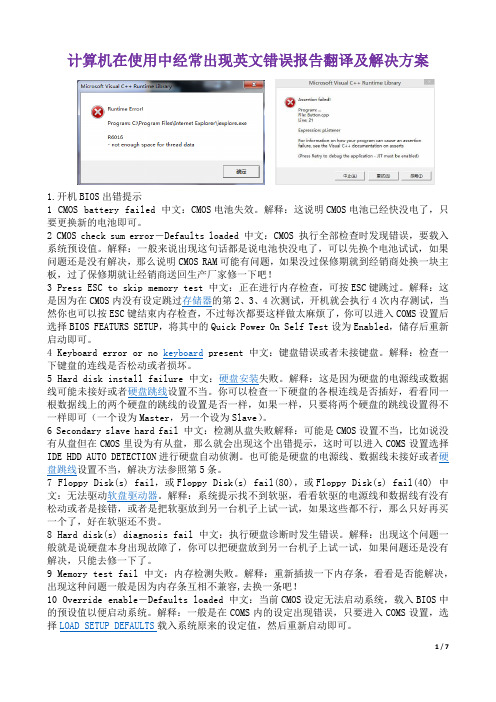
计算机在使用中经常出现英文错误报告翻译及解决方案1.开机BIOS出错提示1 CMOS battery failed 中文:CMOS电池失效。
解释:这说明CMOS电池已经快没电了,只要更换新的电池即可。
2 CMOS check sum error-Defaults loaded 中文:CMOS 执行全部检查时发现错误,要载入系统预设值。
解释:一般来说出现这句话都是说电池快没电了,可以先换个电池试试,如果问题还是没有解决,那么说明CMOS RAM可能有问题,如果没过保修期就到经销商处换一块主板,过了保修期就让经销商送回生产厂家修一下吧!3 Press ESC to skip memory test 中文:正在进行内存检查,可按ESC键跳过。
解释:这是因为在CMOS内没有设定跳过存储器的第2、3、4次测试,开机就会执行4次内存测试,当然你也可以按ESC键结束内存检查,不过每次都要这样做太麻烦了,你可以进入COMS设置后选择BIOS FEATURS SETUP,将其中的Quick Power On Self Test设为Enabled,储存后重新启动即可。
4 Keyboard error or no keyboard present 中文:键盘错误或者未接键盘。
解释:检查一下键盘的连线是否松动或者损坏。
5 Hard disk install failure 中文:硬盘安装失败。
解释:这是因为硬盘的电源线或数据线可能未接好或者硬盘跳线设置不当。
你可以检查一下硬盘的各根连线是否插好,看看同一根数据线上的两个硬盘的跳线的设置是否一样,如果一样,只要将两个硬盘的跳线设置得不一样即可(一个设为Master,另一个设为Slave)。
6 Secondary slave hard fail 中文:检测从盘失败解释:可能是CMOS设置不当,比如说没有从盘但在CMOS里设为有从盘,那么就会出现这个出错提示,这时可以进入COMS设置选择IDE HDD AUTO DETECTION进行硬盘自动侦测。
讲解BIOS设置出现的故障及处理方法
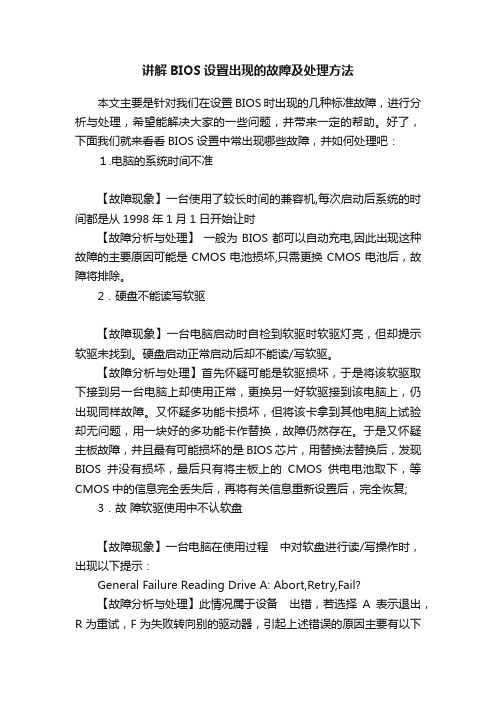
讲解BIOS设置出现的故障及处理方法本文主要是针对我们在设置BIOS时出现的几种标准故障,进行分析与处理,希望能解决大家的一些问题,并带来一定的帮助。
好了,下面我们就来看看BIOS设置中常出现哪些故障,并如何处理吧:1.电脑的系统时间不准【故障现象】一台使用了较长时间的兼容机,每次启动后系统的时间都是从1998年1月1日开始让时【故障分析与处理】一般为BIOS都可以自动充电,因此出现这种故障的主要原因可能是CMOS电池损坏,只需更换CMOS电池后,故障将排除。
2.硬盘不能读写软驱【故障现象】一台电脑启动时自检到软驱时软驱灯亮,但却提示软驱未找到。
硬盘启动正常启动后却不能读/写软驱。
【故障分析与处理】首先怀疑可能是软驱损坏,于是将该软驱取下接到另一台电脑上却使用正常,更换另一好软驱接到该电脑上,仍出现同样故障。
又怀疑多功能卡损坏,但将该卡拿到其他电脑上试验却无问题,用一块好的多功能卡作替换,故障仍然存在。
于是又怀疑主板故障,并且最有可能损坏的是BIOS芯片,用替换法替换后,发现BIOS并没有损坏,最后只有将主板上的CMOS供电电池取下,等CMOS中的信息完全丢失后,再将有关信息重新设置后,完全恢复;3.故障软驱使用中不认软盘【故障现象】一台电脑在使用过程中对软盘进行读/写操作时,出现以下提示:General Failure Reading Drive A: Abort,Retry,Fail?【故障分析与处理】此情况属于设备出错,若选择A表示退出,R为重试,F为失败转向别的驱动器,引起上述错误的原因主要有以下几种:软盘与软驱容量不兼容用DOS命令读/写软盘时,需考虑到软盘和软驱的兼容性。
如果是720KB的软驱,而放入的是1.44MB的软盘就会出现上述提示信息但1.44MB的3.5英寸软驱能正常读/写720KB和1.44MB两种软盘。
同样,1.2MB的5.25英寸软驱能正常读写360KB和1.2MB两种软盘,返之则不可;软盘的引导扇区损坏由于病毒或其他操作不当使软盘的引导扇区破坏,在读/写磁盘时会出现读错误,可用工具软件对软盘进行修复;软件中的软盘没有进行格式化因DOS能够授受的磁盘格式是划分成若干扇区的磁盘,没有格式化的软盘不能进行读/写操作。
如何解决电脑出现磁盘错误问题

如何解决电脑出现磁盘错误问题电脑磁盘错误是一种常见的问题,会导致数据丢失、系统崩溃等严重后果。
因此,及时解决电脑磁盘错误问题至关重要。
本文将介绍如何解决电脑出现磁盘错误问题,以确保计算机正常运行。
一、识别磁盘错误电脑磁盘错误可能表现为无法读取文件、磁盘读写速度变慢、电脑卡顿等现象。
当出现这些问题时,我们需要及时识别磁盘错误,以便采取正确的解决方法。
1. 使用Windows自带工具Windows操作系统提供了一些自带工具,用于检测和修复磁盘错误。
其中包括“磁盘检查”和“磁盘清理”。
(1)打开“我的电脑”或“此电脑”,找到有问题的磁盘,点击右键选择“属性”。
(2)在“工具”选项卡中,点击“检查”按钮进行磁盘检查。
(3)根据系统提示,选择“修复磁盘错误”和“扫描并尝试恢复损坏的扇区”,然后点击“开始”。
2. 使用第三方工具除了Windows自带工具,还有一些第三方工具可以帮助识别和解决磁盘错误,如CrystalDiskInfo、HD Tune等。
这些工具可以提供更详细的磁盘状态信息,并进行更深层次的错误修复。
二、修复磁盘错误1. 使用Windows自带工具在识别到磁盘错误后,我们可以使用Windows自带工具进行修复。
具体操作如下:(1)打开“我的电脑”或“此电脑”,找到有问题的磁盘。
(2)点击右键选择“属性”,进入“工具”选项卡,点击“错误检查”。
(3)根据系统提示,选择“自动修复文件系统错误”和“扫描并尝试恢复损坏的扇区”,然后点击“开始”。
2. 使用命令行工具借助命令行工具也可以修复磁盘错误。
以下是一个示例操作:(1)打开命令提示符,输入命令“chkdsk D: /f /r /x”,其中D:为具体磁盘盘符。
(2)按下Enter键执行命令。
系统会自动扫描并修复磁盘错误。
三、预防磁盘错误除了对磁盘错误进行修复,我们还应该注意预防磁盘错误的发生,以提高计算机的稳定性和性能。
1. 定期清理磁盘定期清理计算机磁盘上的垃圾文件可以有效减少磁盘错误的发生。
10种常见的电脑启动故障及其解决方法
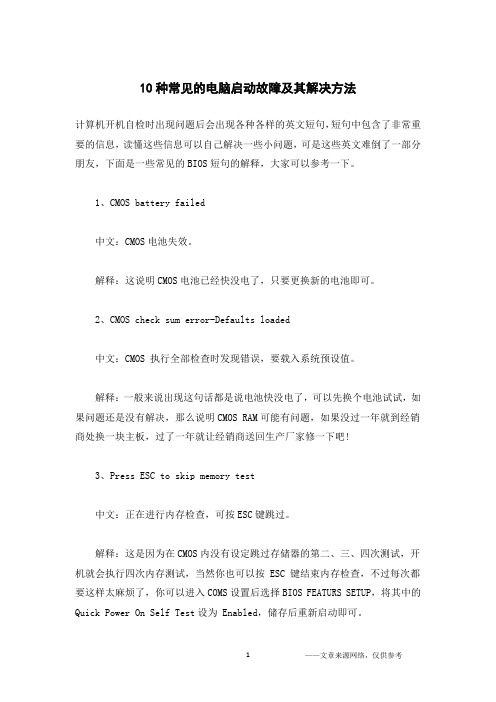
10种常见的电脑启动故障及其解决方法计算机开机自检时出现问题后会出现各种各样的英文短句,短句中包含了非常重要的信息,读懂这些信息可以自己解决一些小问题,可是这些英文难倒了一部分朋友,下面是一些常见的BIOS短句的解释,大家可以参考一下。
1、CMOS battery failed中文:CMOS电池失效。
解释:这说明CMOS电池已经快没电了,只要更换新的电池即可。
2、CMOS check sum error-Defaults loaded中文:CMOS 执行全部检查时发现错误,要载入系统预设值。
解释:一般来说出现这句话都是说电池快没电了,可以先换个电池试试,如果问题还是没有解决,那么说明CMOS RAM可能有问题,如果没过一年就到经销商处换一块主板,过了一年就让经销商送回生产厂家修一下吧!3、Press ESC to skip memory test中文:正在进行内存检查,可按ESC键跳过。
解释:这是因为在CMOS内没有设定跳过存储器的第二、三、四次测试,开机就会执行四次内存测试,当然你也可以按 ESC 键结束内存检查,不过每次都要这样太麻烦了,你可以进入COMS设置后选择BIOS FEATURS SETUP,将其中的Quick Power On Self Test设为 Enabled,储存后重新启动即可。
4、Keyboard error or no keyboard present中文:键盘错误或者未接键盘。
解释:检查一下键盘的连线是否松动或者损坏。
5、Hard disk install failure中文:硬盘安装失败。
解释:这是因为硬盘的电源线或数据线可能未接好或者硬盘跳线设置不当。
你可以检查一下硬盘的各根连线是否插好,看看同一根数据线上的两个硬盘的跳线的设置是否一样,如果一样,只要将两个硬盘的跳线设置的不一样即可(一个设为Master,另一个设为Slave)。
6、Secondary slave hard fail中文:检测从盘失败。
Floppy disk(s)fail(40)如何禁用

电脑启动时出现Floppy disk(s)fail(40) 不按f1键系统不起动,按后起动正常,重装系统也不行,主要是BIOS中的软驱设置出了问题。
1、如果你有软驱,检查软驱是否连接正确或损坏;
2、如果没有软驱,或者软驱已损坏,到BOIS里把软驱禁用。
具体解决办法如下:
开机后按Del键,进入BIOS,移动光标到Standard CMOS Features处,再把光标移动到DriveA处,回车,选中None,按F10键,再按Y键保存设置后回车。
还有一个软驱控制器,在Integrated Peripherals里,用同样方法移动光标,找到Super IO Device(或者是:IO Devices Configuration )回车,找到onboard FDC Controller回车,选中Enabled,用上述方法保存设置后回车即开机自检进入系统,此时软驱被屏蔽了。
Win7加载disk失败的修复方法

Win7加载disk失败的修复方法
Win7加载disk失败的修复方法
Win7进入安全模式卡住提示“加载disk.sys失败”怎么修复?加载disk.sys失败的错误提示是由于磁盘没有转成 MBR 模式造成的,这时候我们借用一个U盘启动盘或者Win7系统光盘进入系统安装界面,将磁盘转化为 MBR 模式即可。
Win7进入安全模式卡住提示“加载disk.sys失败”怎么修复?
1、使用DiskPart工具重新分区:使用Win7光盘或者U盘引导,进入系统安装界面;
2、在选择分区的界面按下Shift+F10或者Shift+Fn+F10,调出命令提示符;
3、在CMD控制台中依次输入下列命令:
01diskpart复制代码
diskpart
01list disk复制代码
list disk
01select disk 0复制代码
select disk 0
01clean复制代码
clean
01convert mbr复制代码
convert mbr
注:每输入一行命令都需按一次回车键。
4、关掉命令行窗口,刷新重新分区,重新安装系统即可。
以上步骤便是关于Win7进入安全模式卡住提示“加载disk.sys失败”的`解决方法,实际上就是将磁盘转换为MBR 模式,因为最后需要重装,所以不建议用户在没有准备的时候使用。
电脑无法启动故障的10种解决方法 .(自检时)
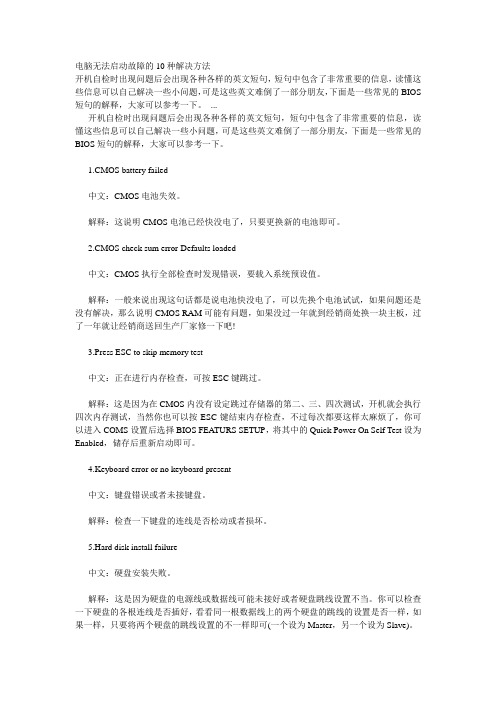
电脑无法启动故障的10种解决方法开机自检时出现问题后会出现各种各样的英文短句,短句中包含了非常重要的信息,读懂这些信息可以自己解决一些小问题,可是这些英文难倒了一部分朋友,下面是一些常见的BIOS 短句的解释,大家可以参考一下。
...开机自检时出现问题后会出现各种各样的英文短句,短句中包含了非常重要的信息,读懂这些信息可以自己解决一些小问题,可是这些英文难倒了一部分朋友,下面是一些常见的BIOS短句的解释,大家可以参考一下。
1.CMOS battery failed中文:CMOS电池失效。
解释:这说明CMOS电池已经快没电了,只要更换新的电池即可。
2.CMOS check sum error-Defaults loaded中文:CMOS执行全部检查时发现错误,要载入系统预设值。
解释:一般来说出现这句话都是说电池快没电了,可以先换个电池试试,如果问题还是没有解决,那么说明CMOS RAM可能有问题,如果没过一年就到经销商处换一块主板,过了一年就让经销商送回生产厂家修一下吧!3.Press ESC to skip memory test中文:正在进行内存检查,可按ESC键跳过。
解释:这是因为在CMOS内没有设定跳过存储器的第二、三、四次测试,开机就会执行四次内存测试,当然你也可以按ESC键结束内存检查,不过每次都要这样太麻烦了,你可以进入COMS设置后选择BIOS FEATURS SETUP,将其中的Quick Power On Self Test设为Enabled,储存后重新启动即可。
4.Keyboard error or no keyboard present中文:键盘错误或者未接键盘。
解释:检查一下键盘的连线是否松动或者损坏。
5.Hard disk install failure中文:硬盘安装失败。
解释:这是因为硬盘的电源线或数据线可能未接好或者硬盘跳线设置不当。
你可以检查一下硬盘的各根连线是否插好,看看同一根数据线上的两个硬盘的跳线的设置是否一样,如果一样,只要将两个硬盘的跳线设置的不一样即可(一个设为Master,另一个设为Slave)。
解读开机后出现的BIOS错误提示信息

3、Press ESC to skip memory test
中文直译:从硬盘恢复开机,按TAB显示开机自检画面。
解释:这是因为市场中有的主板在BIOS设置中提供了Suspend to disk(将硬盘挂起)功能,如果我们使用了Suspend to disk的方式来关机,那么我们在下次开机时,屏幕上就会显示此提示消息的。
12、Hareware Monitor found an error,enter POWER MANAGEMENT SETUP for details,Press F1 to continue,DEL to enter SETUP
4、Keyboard error or no keyboard present
中文直译:键盘错误或者未接键盘。
解释:检查一下键盘与主板接口是否接好,如果键盘已经接好,那么就是主板键盘口坏了,主板如尚在包修期内,朋友们可以找经销商或主板厂家进行解决。
5、Hard disk install failure
中文直译:内存检测失败。
解释:重新插拔一下内存条,看看是否能解决,出现这种问题一般是因为混插的内存条互相不兼容而引起的,有条件的话去换一条吧!如果使用的只是一根内存条,那么就一定是内存条本身体质有问题,还是赶快去换一条的好!
10、Override enable-Defaults loaded
中文直译:正在进行内存检查,可按ESC键跳过。
- 1、下载文档前请自行甄别文档内容的完整性,平台不提供额外的编辑、内容补充、找答案等附加服务。
- 2、"仅部分预览"的文档,不可在线预览部分如存在完整性等问题,可反馈申请退款(可完整预览的文档不适用该条件!)。
- 3、如文档侵犯您的权益,请联系客服反馈,我们会尽快为您处理(人工客服工作时间:9:00-18:30)。
现在安装win7系统的用户越来越多,而U盘装win7系统方式是最简单又最受欢迎的装机方式,在安装的时候可能会碰到一些错误提示导致安装失败,比如有一个朋友U盘装win7系统的时候提示floppy disk fail 40错误,这样就无法继续安装了,是怎么回事呢?接下来小编给大家分享一下具体的原因和解决方法。
一、原因分析
floppy disk fail 40是在电脑中只有BIOS设置软驱启动才会出现,应该是BIOS中的第一启动项出了问题,应将硬盘启动误设为了软驱启动,进入BIOS 更改第一启动项就没问题了。
二、解决方法
1、首先win7系统开机的时候按热键F8进入BIOS界面;
2、选择advanced BIOS feature也就是高级BIOS功能,打开后可明显的看到第一启动项与其他启动设备。
3、将第一启动项由floppy软驱启动改为硬盘。
推荐:笔记本win7系统下载/xitong/notebook/
上面就是关于U盘装win7系统提示floppy disk fail 40的解决方法,大家可以尝试上面的方法进行解决,以上内容由win7之家小编整理,禁止抄袭,如需转载,请注明来源!。
